最新リビジョンへの更新方法
最新のインストーラ/パッチファイルはこちらからダウンロードできます。 インストール済みのアプリケーションを、最新リビジョンのアプリケーションに更新にするには、ケース毎に以下の方法を推奨致します。運用環境を最新バーションに更新する
すでにシステムを運用をしている環境を最新リビジョンに更新するには、パッチ(実行環境)ファイルをダウンロードして、インストールフォルダ内のファイルを更新する方法を推奨します。最小限のファイルを入れ替えるため、手早い更新が可能です。パッチファイルとは、各製品を最新の状態にする為の更新ファイル(ファイル名はpatch_fapanel_32_XXXX.zipなど)です。
パッチファイルでの更新方法
- 更新アプリケーションを終了します。FA-Panel/PA-Panelを二重化で運用している場合は、メイン/サブの両方を終了します。
- FA-Panel/PA-Panelを二重化で運用している場合、メインとサブで異なるリビジョンのPanel Serverを同時にオンラインにしないで下さい。
- ダウンロードしたパッチ(運用環境)ファイルを解凍し、インストールフォルダに上書きコピーします。
- インストールフォルダは、「C:\Program Files\Roboticsware\製品名」もしくは「C:\Program Files (x86)\Roboticsware\製品名」となります。インストール時にインストール先を変更している場合は、その際指定したフォルダがインストールフォルダとなります。
- Windows OSのセキュリティにより上書き時にセキュリティ確認のメッセージが表示される場合があります。その場合は、管理者アカウントでパッチ(運用環境)ファイルを上書きして下さい。
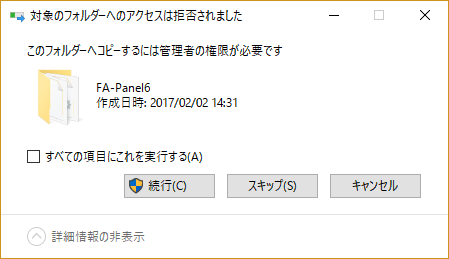
- 各製品を起動して「バージョン情報」ウィンドウで、リビジョンが新しくなっていることをご確認ください。
開発環境を最新リビジョンに更新する
開発環境を最新リビジョンに更新するには、再インストールする方法を推奨します。再インストールを行うことで、全ての情報が最新に更新できます。但し、FA-ServerのFA-Clientの設定ファイル(FAClient6.txt)は初期化されるため、必要な場合はバックアップを保存して下さい。
再インストールする方法
- 更新アプリケーションを終了します。FA-Panel/PA-Panelを二重化で運用している場合は、メイン/サブの両方を終了します。
- FA-Panel/PA-Panelを二重化で運用している場合、メインとサブで異なるリビジョンのPanel Serverを同時にオンラインにしないで下さい。
- アンインストールします。
- ダウンロードしたインストーラー(ファイル名はinstaller_fapanel_32_XXXX.exeなど)を実行し、インストールします。
前手法の「再インストールする方法」とは別に、手動でパッチ(実行環境)ファイルと開発用リソース(マニュアル、ライブラリ等)ファイルを更新する方法があります。個別にパッチファイルを置き換えたい場合など以下の手順でパッチを適用する事が可能です。
- 「運用環境を最新リビジョンに更新する」と同様の手順で、パッチ(実行環境)ファイルを更新します。
- ダウンロードした開発用リソース(ファイル名はresource_fapanel_XXXX.zipなど)ファイルを解凍し、インストールフォルダに「resouce」フォルダごと上書きコピーします。
- 開発用リソースには、マニュアル及び開発時に利用できるライブラリを含みます。最新のリビジョン更新と同時に開発用リソースも更新されますので、開発環境に適用して頂く事で最新のマニュアル及びライブラリが利用できます。
- 過去のリビジョンのライブラリを既にプロジェクト内にてご利用頂いていた場合、新しい開発用リソースに含まれるライブラリと内容が異なる場合がございます(ライブラリの不具合修正を含め)。その場合は、各ライブラリのライブラリバージョンをご確認下さい。
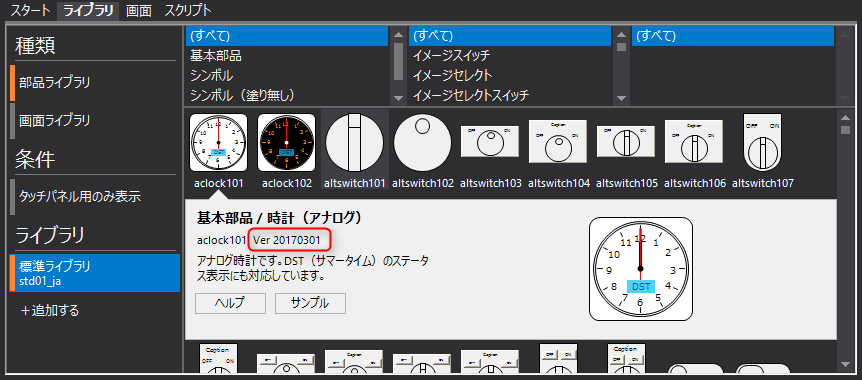
- 既にご利用頂いているライブラリのライブラリバージョンを確認するには、LibraryVerプロパティをご確認下さい。